简单几步实现win10文件签名验证
来源:www.laobaicai.net 发布时间:2015-12-22 16:07
win10系统如何进行文件签名验证呢?很多新用户可能还不知道,其实操作方法很简单,下面就教大家win10文件签名验证的方法。
1.按下win+r键,在弹出的运行窗口中输入“sigverif”按回车。

2.在弹出的文件签名验证对话框中点击“开始”就可以对系统中的关键文件进行数字签名验证。如下图所示

3.耐心等待扫描过程,完成后,在弹出的对话框点击“确定”。如下图所示

4.点击“高级”可查看文件验证的详情。如下图所示

5.接着点击“查看日志”。如下图所示

6.这时候,我们可以看到验证日志已被打开,可以看到被扫描的文件列表和扫描结果。如下图所示
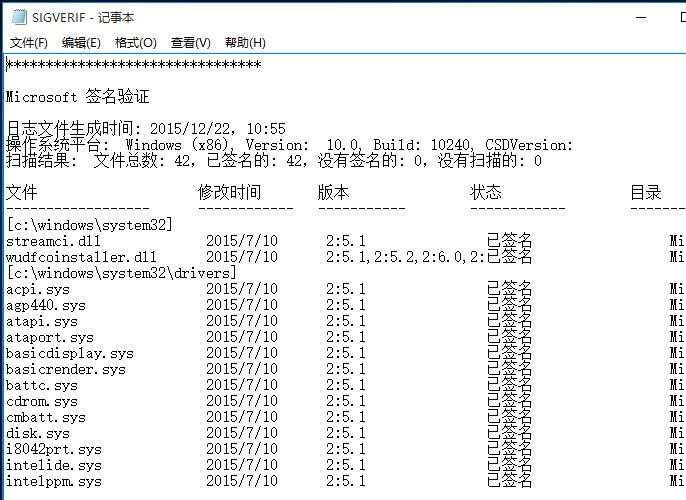
以上就是win10文件签名验证的方法,操作很简单,大家学会了吗?希望以上的方法可以帮助到大家。
上一篇:如何对win7硬盘重建扩展分区
推荐阅读
"Win10累积更新卡在无限重启阶段的修复策略"
- win11系统无法识别移动硬盘怎么办 2024-05-06
- win11系统dns异常无法上网怎么办 2024-05-04
- win11系统如何调整鼠标速度 2024-05-03
- win11系统不显示wifi列表怎么办 2024-05-01
win10系统设置虚拟内存教程分享
- win11系统如何查看内存条卡槽数量 2024-04-29
- win11系统怎么开启节能模式 2024-04-29
- win11系统usb接口无法识别设备如何解决 2024-04-28
- win11系统如何添加网络打印机 2024-04-26
老白菜下载
更多-
 老白菜怎样一键制作u盘启动盘
老白菜怎样一键制作u盘启动盘软件大小:358 MB
-
 老白菜超级u盘启动制作工具UEFI版7.3下载
老白菜超级u盘启动制作工具UEFI版7.3下载软件大小:490 MB
-
 老白菜一键u盘装ghost XP系统详细图文教程
老白菜一键u盘装ghost XP系统详细图文教程软件大小:358 MB
-
 老白菜装机工具在线安装工具下载
老白菜装机工具在线安装工具下载软件大小:3.03 MB










